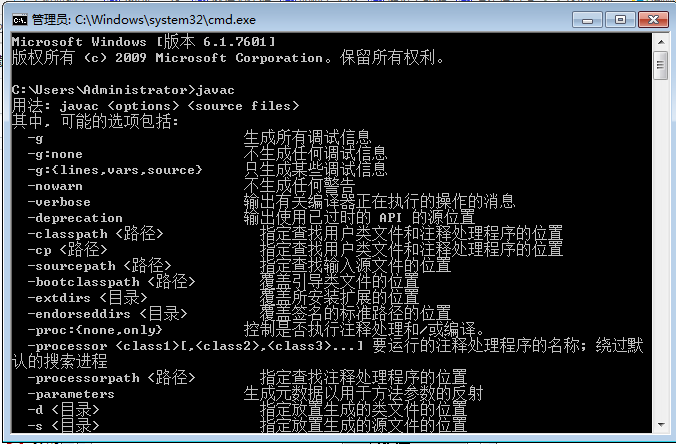1.下载JDK:
首先我们需要下载java开发工具包JDK,下载地址如下:
http://www.oracle.com/technetwork/java/javase/downloads/index.html

进入后选择Accept License Agreement(接受许可),并下载适合自己系统的版本。
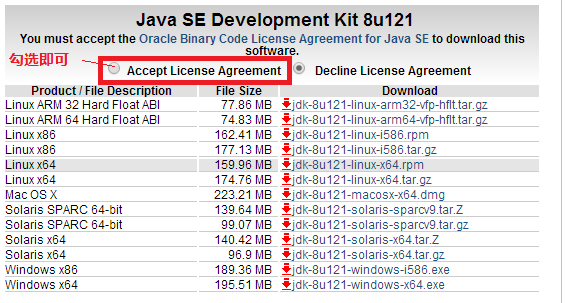
下载JDK后根据提示进行安装(安装JDK时JRE也会被安装)。
安装JDK的默认存储路径为C盘的根目录,记住此安装路径(也可以自定义选择安装存储路径),后面配置环境变量时要用。
2.配置环境变量
1.安装完成后,在桌面上找到“我的电脑”,右击,点击“属性”,在属性窗口中选择“高级系统设置”;
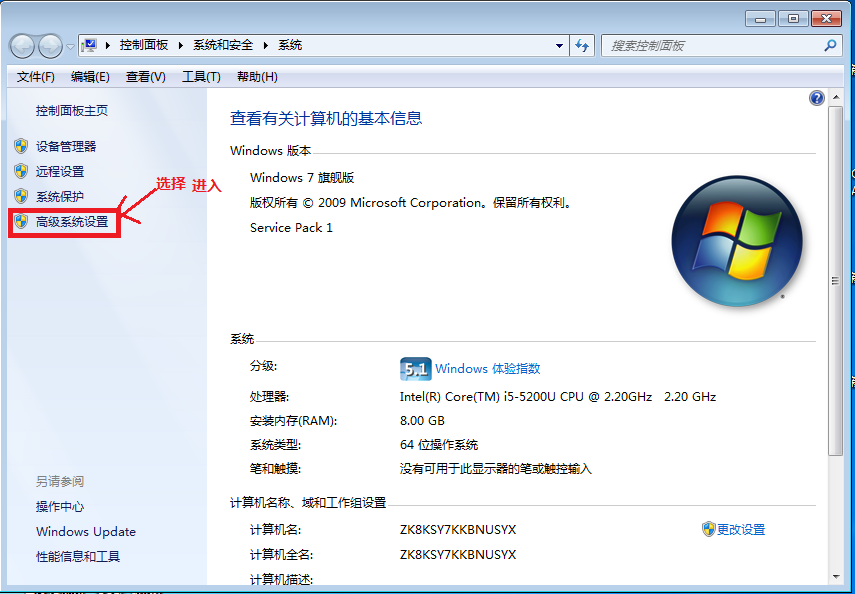
2.进入后,选择“高级”选项,点击“环境变量“;
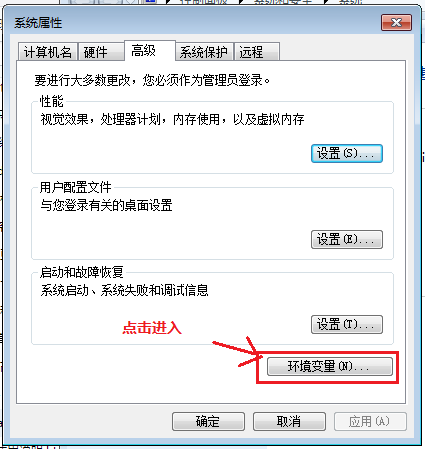
进入环境变量窗口后,要设置三项属性:JAVA HOME,PATH,CLASSPATH(不区分大小写),若”系统变量”中已经存在它们的变量名,直接点击“编辑”,不存在则点击“新建”。
3.设置变量参数如下:
变量名:JAVA_HOME
变量值:C:Program Files (x86)Javajdk1.8.0_91 // 要根据前面安装JDK的存储路径进行配置
变量名:CLASSPATH
变量值:.;%JAVA_HOME%libdt.jar;%JAVA_HOME%lib ools.jar //别忽略前面有个"."
变量名:Path
变量值:%JAVA_HOME%in;%JAVA_HOME%jrein;
以上就是JAVA的环境配置,配置完成后,用eclipse来编写代码时,它会自动完成JAVA环境配置。
注意:如果使用1.5以上版本的JDK,不用设置CLASSPATH环境变量,也可以正常编译和运行Java程序。
3.检查JDK是否安装成功
1.键入”WIN+R“(或者点击桌面上的”开始“,再点击”运行“),输入:cmd;
2.键入命令:java -version,java,javac 这三个命令(都要试一下,只要有一个出现失败情况,就说明JDK环境配置失败)。
1.键入”java -version“时,成功图示如下:
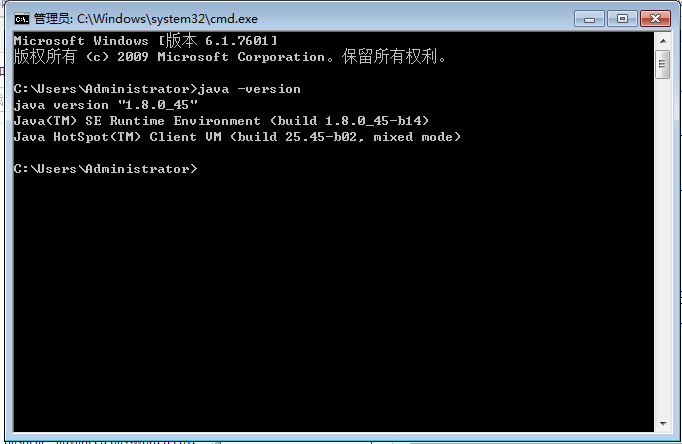
2.键入”java“时, 成功图示如下:
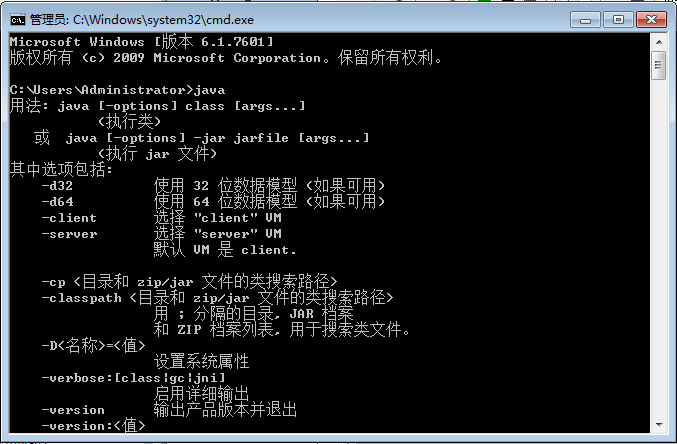
3.键入”java,javac “时, 成功图示如下: